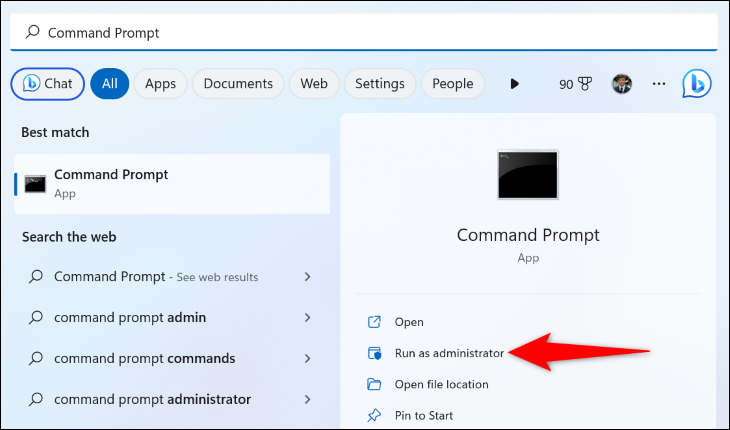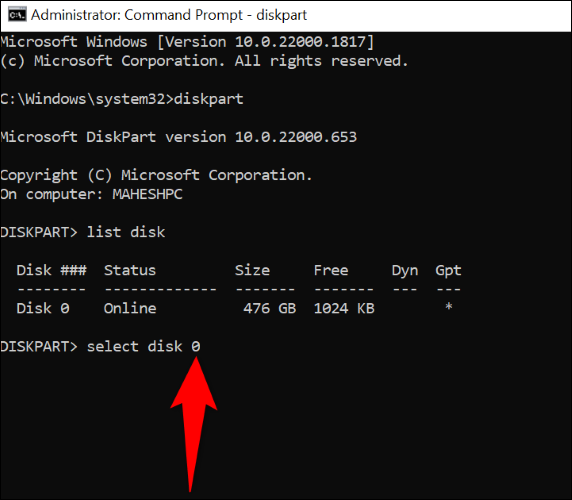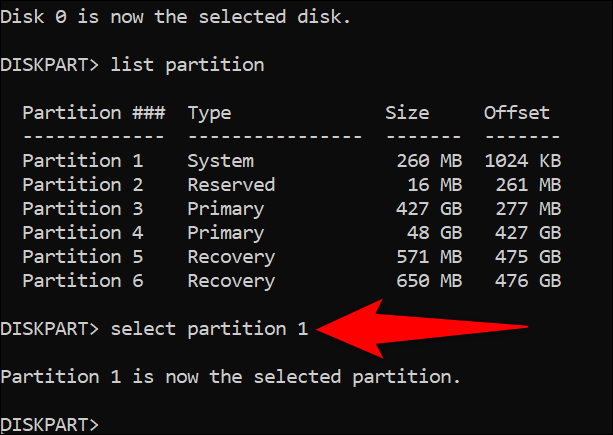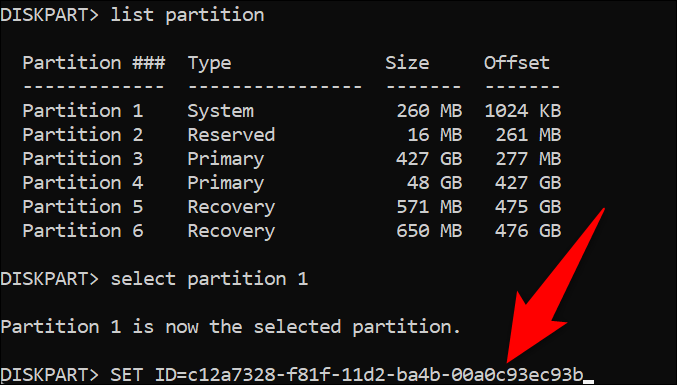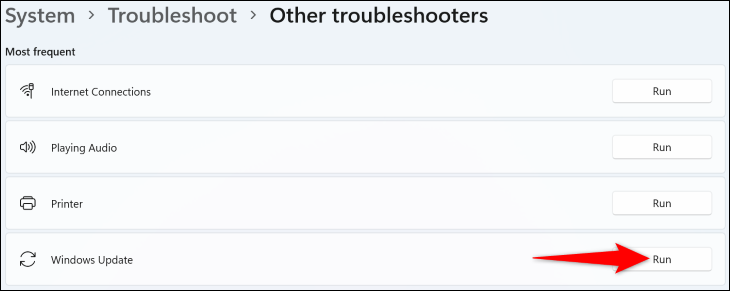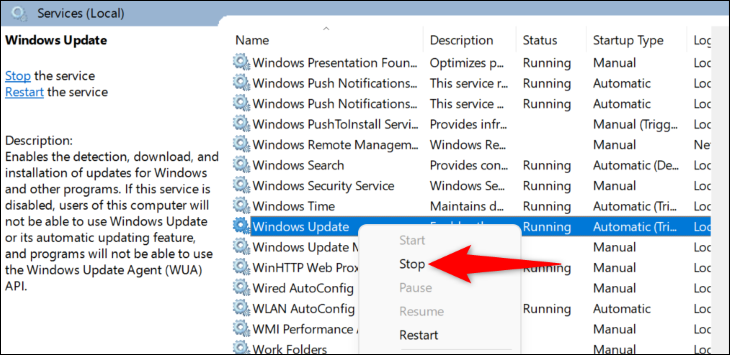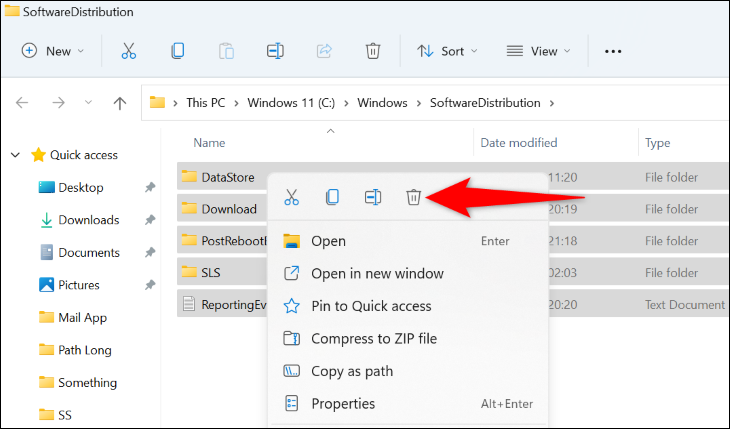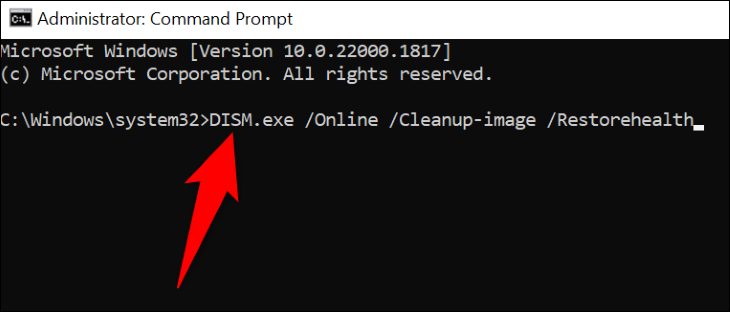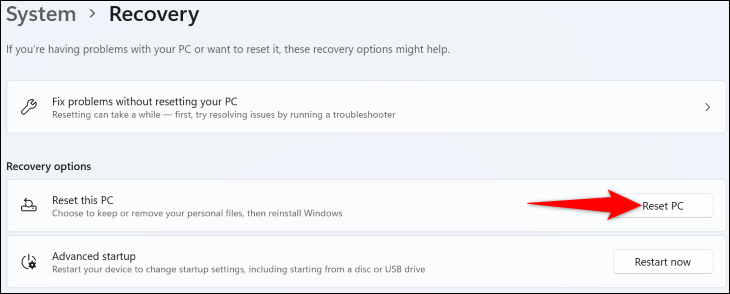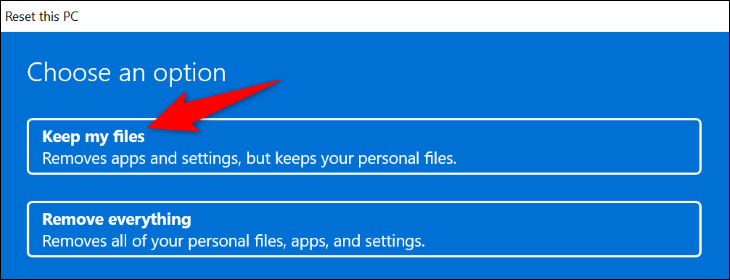Windows 11 дээрх "Ямар нэг зүйл төлөвлөсний дагуу болсонгүй" алдааг хэрхэн засах вэ:
"Төлөвлөгөөгдөөгүй зүйл" алдаа нь Windows 11 шинэчлэлтийг суулгахад саад болж байна уу? Санаа зоволтгүй - энэ асуудлыг шийдэх хэд хэдэн арга байдаг бөгөөд ингэснээр та бүх системийн шинэчлэлтийг амжилттай суулгах боломжтой болно. Эндээс хэрхэн.
Та яагаад "ямар нэг зүйл төлөвлөсний дагуу болсонгүй" гэсэн алдаа гаргадаг вэ?
Онлайн хэрэглэгчдийн мэдээлснээр Windows 11-д "Ямар нэг зүйл төлөвлөөгүй байна" гэсэн алдааны мэдэгдлийг үзүүлж байгаа шалтгаан нь системийн хуваалт нь хүчинтэй ID-гүй байдагтай холбоотой юм. Энэ системийн хуваалтын танигчийг өөрчилсөн эсвэл устгасан байж болзошгүй Шинэчлэлтүүдийг суулгаж чадсангүй .
Бусад боломжит шалтгаанууд нь Malwarebytes нь таны шинэчлэлтэд саад болж байгаа, дискэн дээрх хангалттай зай байхгүй, Windows шинэчлэлтийн кэш, таны компьютерийн системийн файлууд гэмтсэн гэх мэт.
"Ямар нэг зүйл төлөвлөсний дагуу болсонгүй" Windows алдааг хэрхэн шийдвэрлэх вэ
Windows 11 компьютер дээрээ төлөвлөөгүй алдааг засахын тулд доороос дээш доош өгөгдсөн өөр өөр шийдлүүдийг туршиж үзээрэй. Эдгээр засваруудын нэг буюу хэд хэдэн нь таны асуудлыг шийдэж, шинэчлэлтүүдийг амжилттай суулгах боломжийг танд олгоно.
Хортой програмыг устгах
Malwarebytes нь хортой програмын эсрэг програм бөгөөд энэ програм нь Windows шинэчлэлтүүдэд саад учруулж, суулгаж чадахгүйд хүргэж болзошгүй юм. Энэ тохиолдолд , Програмаа компьютерээсээ устгана уу Тэгээд таны асуудал шийдэгдэх болно.
Бид танд энэ шийдлийг хамгийн түрүүнд ашиглахыг санал болгож байгаа шалтгаан нь Malwarebytes-ийн хөндлөнгийн оролцоо нь амжилтгүй шинэчлэлт гэх мэт асуудлын нийтлэг шалтгаан болдог. Асуудал шийдэгдсэний дараа та програмаа дахин суулгах боломжтой тул энд алдах зүйл байхгүй.
Аппликешныг устгахын тулд Тохиргоо > Аппликешн > Апп, онцлог руу очно уу. "Malwarebytes"-ийн хажууд гурван цэг дээр товшоод "Устгах"-ыг сонгоно уу. Дараа нь нээгдэх цонхон дээр Устгах командыг сонгоно уу.
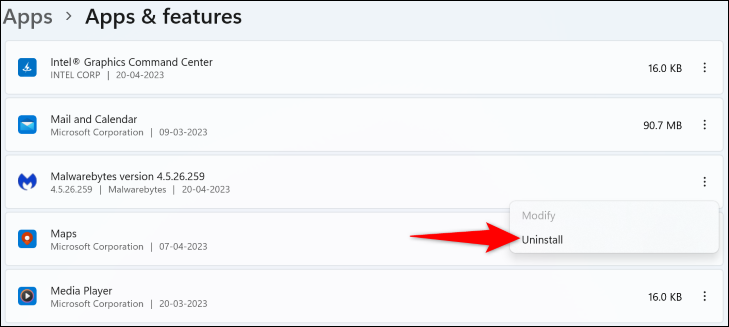
Аппликейшн алга болсны дараа дахин оролдоно уу Windows Update-аа суулгана уу . Хэрэв энэ нь ажиллаж байвал Malwarebytes-ийг дахин суулгаж, болохгүй бол дараагийн алхам руу орно уу.
Системийн хуваалтдаа зөв ID-г тохируулна уу
Windows 11-д "Төлөвлөсөн зүйл байхгүй" гэсэн алдаа гарч байгаагийн нэг шалтгаан нь таны системийн хуваалтын ID буруу байгаатай холбоотой юм. Та хуваалтын зөв танигчийг дахин тохируулснаар үүнийг засах боломжтой.
Та доорх бусад энгийн шийдлүүдийг ашиглаж болох ч, энэ арга нь олон хэрэглэгчдэд дээрх алдааг зассан мэт санагдаж байгаа тул урагшлахаасаа өмнө үүнийг туршиж үзэхийг зөвлөж байна.
Уг шийдлийг ашиглахын тулд Start цэсийг нээж, Command Prompt-г хайж олоод сонгоно уу Администратороор ажиллуулах .” Хэрэглэгчийн дансны хяналтын цонхонд Тийм гэснийг сонгоно уу.
Тушаал хүлээх мөрөнд дараах тушаалыг бичээд Enter дарна уу. Энд байгаа эхний команд нь "diskpart" хэрэгслийг нээдэг бөгөөд хоёр дахь тушаал нь таны боломжтой бүх дискүүдийг жагсаана.
diskpart жагсаалт диск
Windows 11 суулгасан дискээ олоорой. Энэ дискний "Диск ###" баганад харуулсан дугаарыг анхаарна уу. Дараа нь "0"-ийг бүртгүүлсэн дугаараараа орлуулан дараах тушаалыг оруулна уу.
0 дискийг сонгоно уу
Одоо та Windows 11 дискээ сонгосон бол дискний хуваалтыг үзэхийн тулд дараах тушаалыг ажиллуулна уу.
жагсаалтын хуваалт
Хуваалтын жагсаалтаас "Төрөл" баганад "Систем" гэж бичсэн хуваалтыг олоорой. Дараа нь "1"-ийг системийн хуваалтын дугаараар сольж дараах тушаалыг ажиллуулна уу.
1 хуваалтыг сонгоно уу
Одоо системийн хуваалтдаа зөв ID оноохын тулд дараах тушаалыг ашиглана уу.
SET ID=c12a7328-f81f-11d2-ba4b-00a0c93ec93b
Таны системийн хуваалт одоо зөв танигчтай байна. Компьютерээ дахин эхлүүлнэ үү Мөн Windows шинэчлэлээ суулгана уу.
Дискний зайг чөлөөл
Дискний хангалттай зай байхгүй байх нь Windows 11-ийг системийн шинэчлэлтийг суулгахгүй байх шалтгаан болдог. Энэ тохиолдолд , Хадгалах зайгаа чөлөөл Тэгээд таны асуудал шийдэгдэх болно.
Та үүнийг компьютерээсээ хүсээгүй зураг, видео, баримт бичиг болон бусад файлуудыг устгаснаар хийж болно. Та мөн хадгалахын тулд хүсээгүй програмуудыг устгаж болно Хадгалах зай . Windows 11-ийн кэшийг цэвэрлэ Мөн дискний зай эзэлдэг шаардлагагүй файлуудаас салах нь зүйтэй.
Дискний зайг сулласны дараа Windows-ийн шинэчлэлтийг дахин эхлүүлснээр ямар ч асуудал гарахгүй байх магадлалтай.
Windows Update алдаа засварлагчийг ашиглана уу
Windows 11-д системээ шинэчлэхэд асуудал гарсан үед ашиглах боломжтой Windows Update-ийн алдаа засварлагч байдаг. Энэ хэрэгсэл нь өөрөө ажилладаг бөгөөд энэ нь үүнийг илэрхийлдэг Энэ нь таны компьютер дээрх шинэчлэлтийн асуудлыг автоматаар илрүүлдэг Эдгээр асуудлуудыг засч залруулах үйлчилгээ үзүүлдэг.
Үүнийг ашиглахын тулд Тохиргоо > Систем > Асуудлыг олж засварлах > Бусад алдааг олж засварлах хэрэгслүүд рүү очно уу. Дараа нь "Windows Update"-ын хажууд Run дээр дарна уу.
Дэлгэц дээрх зааврыг дагаж, шинэчлэлтийн асуудал шийдэгдэх болно.
Windows Update кэшийг цэвэрлэ
Windows-ийн шинэчлэлтийн кэш гэмтсэн байж магадгүй бөгөөд энэ нь таны шинэчлэлтүүдийг суулгаж чадахгүйд хүргэж болзошгүй юм. Та үүнийг засах боломжтой Бүх шинэчлэлтийн кэш файлуудыг устгана уу . Ингэх нь таны хувийн файлуудыг устгахгүй эсвэл Windows-ын бусад функцэд нөлөөлөхгүй.
Эхлэхийн тулд Windows + R-ээр Run програмыг нээнэ үү. Дараахыг бичээд Enter дарна уу:
services.msc
Үйлчилгээнээс Windows Update үйлчилгээг олоод хулганы баруун товчийг дараад Зогсоох гэснийг сонгоно уу. Та шинэчлэлтийн файлуудыг устгахаас өмнө "Windows Update" үйлчилгээг зогсоож байна.
Үйлчилгээний цонхыг нээлттэй орхиод Windows + R-ээр Run командыг эхлүүлнэ үү. Энэ удаад дараахыг бичээд Enter дарна уу:
C: \ Windows \ SoftwareDistribution
Та одоо Windows Update кэш хавтсанд байна. Энэ хавтсанд байгаа бүх файлыг Ctrl + A товчийг дарж сонгоно уу. Дараа нь сонгосон файл дээр хулганы баруун товчийг дараад Устгах (хогийн савны дүрс) дээр дарна уу.
Файлуудаа устгасны дараа үйлчилгээний цонх руу буцна уу. Энд "Windows Update" үйлчилгээ дээр хулганы баруун товчийг дараад "Эхлүүлэх" гэснийг сонгоно уу. Та Windows шинэчлэлээ дахин суулгахыг оролдож болно.
Гэмтсэн Windows файлуудыг засах
Хэрэв Windows "Ямар нэг зүйл төлөвлөсний дагуу болсонгүй" гэсэн алдааг харуулсаар байвал таны системийн чухал файлууд гэмтсэн байж болзошгүй. Вирус эсвэл бусад хортой элементүүд эдгээр файлд нөлөөлж, тэдгээрийг ашиглах боломжгүй болгож болзошгүй.
Энэ тохиолдолд олохын тулд компьютерт суулгасан SFC (Системийн файл шалгагч) хэрэгслийг ашиглана уу Компьютер дээрх бүх гэмтсэн файлуудыг засварлаж, засварлана . Энэ хэрэгсэл нь дангаараа ажилладаг бөгөөд танд зориулж бүх файлыг засдаг тул та их зүйл хийх шаардлагагүй болно.
Үүнийг ажиллуулахын тулд "Эхлүүлэх"-ийг нээж, "Командын мөр"-ийг хайж олоод администратороор ажиллуулахыг сонгоно уу. Хэрэглэгчийн дансны хяналтын цонхонд Тийм гэснийг сонгоно уу.
Тушаал хүлээх мөрөнд дараах тушаалыг бичээд Enter дарна уу. Энэ тушаал нь Windows Update-аас таны систем дэх эвдэрсэн файлуудыг засахад шаардлагатай файлуудыг татаж авахыг хүсдэг.
DISM.exe / Онлайн / Cleanup-image / Restorehealth
Дээрх тушаал ажиллаж дуусахад дараах командыг ажиллуулж систем дэх эвдэрсэн файлуудыг сканнердаж, засварлаж эхэлнэ.
sfc / scannow
Windows таны файлуудыг засах хүртэл хүлээнэ үү. Хийж дууссаны дараа компьютераа дахин эхлүүлээд Windows шинэчлэлтүүдийг дахин суулгана уу.
Windows 11-г дахин тохируулна уу
Хэрэв өөр зүйл ажиллахгүй бол энэ нь таны хамгийн сүүлчийн арга юм Windows 11 компьютерээ дахин тохируулна уу үйлдвэрийн тохиргоо руу. Ингэх нь таны бүх тохируулсан тохиргоог устгаж, зарим нь шинэчлэлтийн асуудал үүсгэж болзошгүй бөгөөд янз бүрийн тохиргооны сонголтыг эхнээс нь тохируулах боломжийг олгоно.
Компьютерээ дахин тохируулах үед та өөрийн программ болон тохиргоогоо алддаг ч хувийн файлаа алдахгүй.
Эхлэхийн тулд Тохиргоо > Систем > Сэргээх хэсэгт хандана уу. "Энэ компьютерийг дахин тохируулах"-ын хажууд "Компьютерийг дахин тохируулах" дээр дарна уу.
"Энэ компьютерийг дахин тохируулах" цонхноос "Миний файлуудыг хадгалах" гэснийг сонгосноор таны файл устахгүй.
Дага Дэлгэц дээрх заавар Компьютерээ дахин тохируулж дуусгахын тулд. Дуусмагц Windows Update-аа дахин эхлүүлнэ үү.
Эдгээр нь "Ямар нэг зүйл төлөвлөсний дагуу болсонгүй" алдааг засч, Windows 11 компьютерээ амжилттай шинэчлэх арга зам юм. Шинэчлэгдсэн компьютерээ сайхан өнгөрүүлээрэй!